웹 개발자들이 많이 알고 사용하고 있는 웹 페이지 사이트로 테스트를 진행해보고 보안 관련한 이슈를 해결해보자.
아래의 사이트를 들어가서 본인의 사이트를 입력한 후 추가적인 설정 후 테스트를 누르게 되면 종합정보를 보여준다.
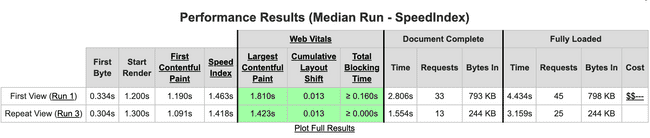
설정 전
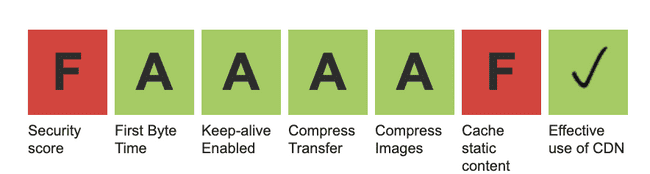
설정 전에는 보안 영역에서 F가 나온 것을 볼 수 있다.
설정 후
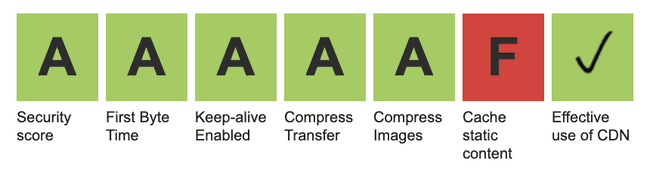
추후 설정을 하고 나서 A등급으로 변경된 것을 확인할 수 있다.
설정이 필요한 요소
사이트를 테스트해보니 위에서 설정 전처럼 F 등급이 나왔다. 자세히 보기 위해서 버튼을 누르게 되면 부족한 설정과 어떤 설정을 해주어야 하는지 친절하게 설명해준다.
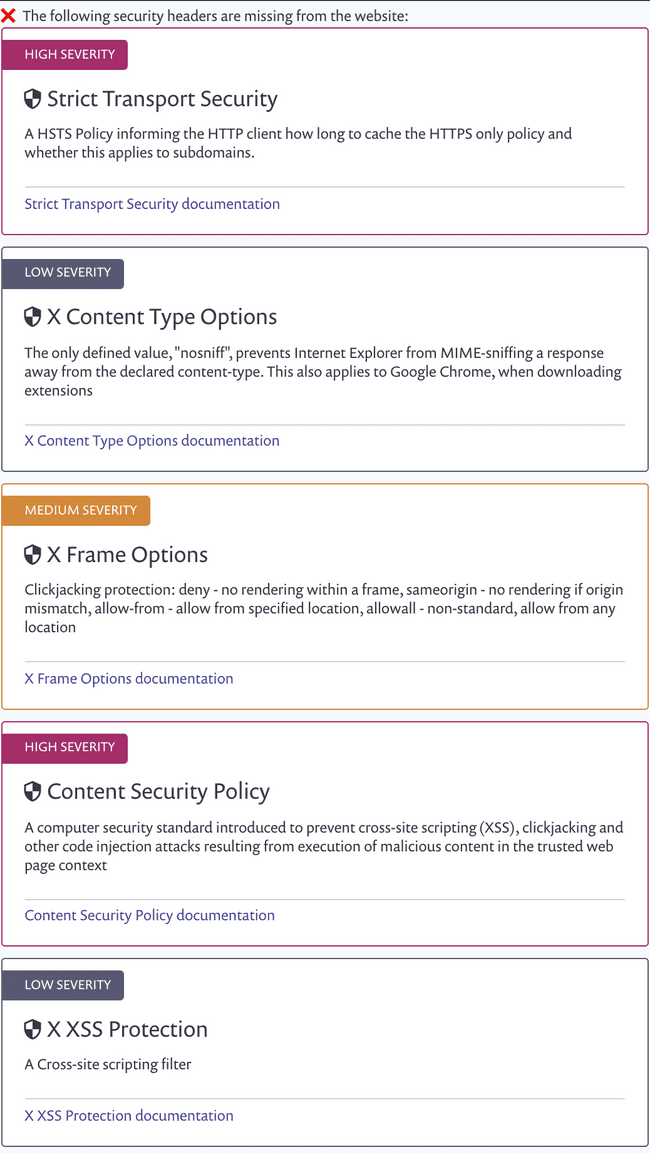
각각의 설정에 대해서 알아보고 Cloudfront + S3 구조로 되어있는 곳에서 어떻게 설정해야 하는지 살펴보자.
Strict Transport Security
흔히 HSTS라 불리는 항목으로 http를 사용하는 대신 https를 사용하여 액세스 해야 한다고 알려주는 Header다.
strict-transport-security: max-age={number}; includeSubdomainsCache-Control과 동일한 max-age를 설정하여 언제까지 https로만 액세스해야 하는지 설정하며, includeSubdomains은 서브도메인까지 포함해서 설정하려고 할 때 사용하는 값이다.
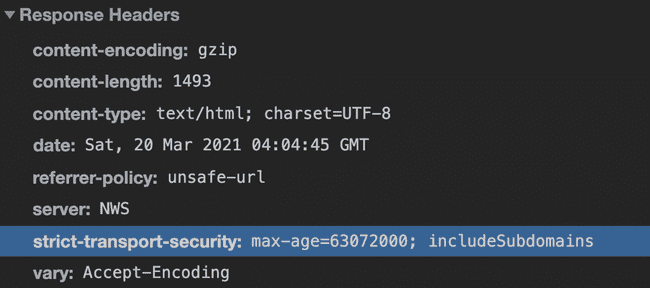
참고 : naver.com
네이버에서는 위의 사진과 같이 설정해서 사용하고 있다. preload라는 설정값도 있지만, 해당 값은 적용되지 않는 브라우저도 있으며, 네이버에서도 여러 이유로 사용하고 있지 않은 것으로 보인다.
X-Content-Type-Option
Resource를 다운로드할 때 해당 Resource의 MIME type이 일치하지 않는 경우 차단한다.
X-Content-Type-Options: nosniff위와 같이 설정하게 되면 Style Sheet는 MIME type이 text/css와 일치할 때까지 Style Sheet를 로드하지 않는다. 또한 공격자가 다른 확장자(jpg)로 서버에 파일을 올린 후 script 태그들의 src 경로를 변경하여 script를 로드하는 등의 공격을 막아준다.

X-Frame-Options
이 Header는 사용자의 눈에 보이지 않는 영역을 추가하고, 사용자는 의도한대로 버튼을 누르지만 실제로는 다른 곳을 클릭하게 만드는 ClickJacking을 방지할 수 있는 옵션이다.
- X-Frame-Options : DENY => 모든 표시를 거부.
- X-Frame-Options : SAMEORIGIN => 동일한 출처에 대한 것만 표시.
- X-Frame-Options : ALLOW FROM https://snyung.com => https://snyung.com에 대해서만 허용.

Content Security Policy(CSP)
브라우저에서 XSS와 관련된 공격을 막아주는 Header다. 브라우저는 페이지에서 요청하는 모든 코드를 내려받아 실행한다.
하지만 CSP를 설정함으로써 브라우저에게 특정 조건의 Resource를 실행하거나 Rendering 지시를 내릴 수 있다. 지시문의 종류는 default-src, script-src, child-src등이 있다.
CSP를 적용하기는 쉽지 않다. 모든 페이지를 정확히 알고 있지 않은 한 어디에 무슨 코드가 숨어있을지 알 수 없기 때문이다. 실제 해당 내용을 바로 적용하는 것이 아니라 위반 사항이 발견될 경우 Report만 받는 것으로 설정을 할 수 있다.
이 설정은 네이버에서도 사용하고 있지 않는 것으로 보인다.
X-XSS-Protection
X-XSS-Protection: 1;mode=block위처럼 설정하면 브라우저가 XSS 공격을 감지하면 자동으로 내용을 치환한다. mode=block 유무에 따라 내용만 치환하고 사용자 화면에 보여주거나 페이지 로드 자체를 block 할 수 있다.
위 Header는 브라우저의 내장 XSS Filter에 의해 처리되므로 브라우저마다 처리 방식이 다를 수 있다. 모든 공격을 막을 수는 없기 때문에 추가적으로 Filter를 설정하여 방어해야 한다.

최종 결과물 (Chrome_DevTool)
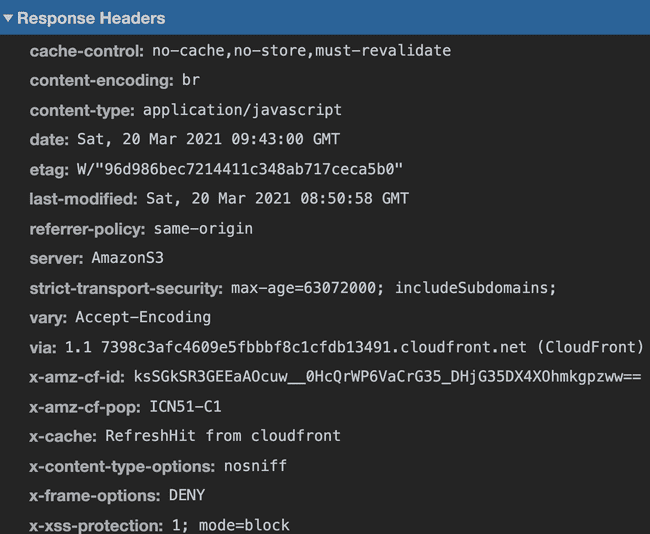
CloudFront + Lambda@Edge로 설정하기
CloudFront + S3 구조를 사용하게 되면 Header를 넣어주는 방법을 찾을 수 없다. Cache-Control과 같은 설정은 S3의 설정으로 추가하면 되지만 Response의 Header는 해줄 수 없는 것이다.
그러나 AWS에서는 다른 방법으로 제공해주고 있다. 바로 Lambda@Edge이다.
Lambda를 사용해서 CloudFront로 들어와 S3에서 Resource를 가져온 후 Response 전 Lambda Function을 호출하여 Header 값을 추가해줄 수 있는 것이다.
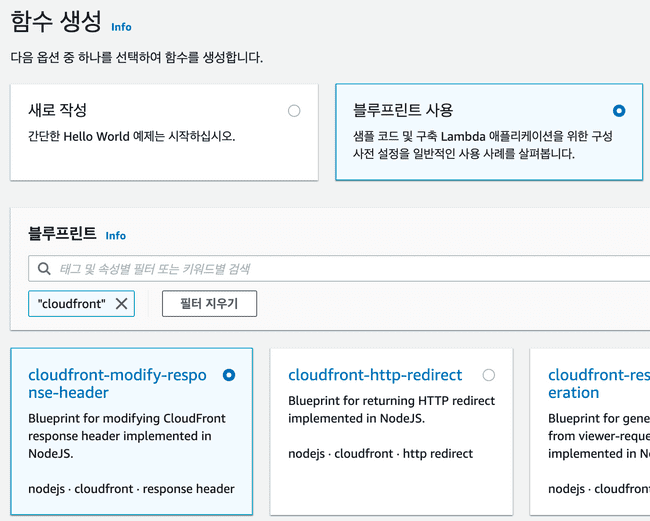
아직은 블루프린트에서 cloudfront-modify-response-header 항목이 없어서 버지니아 북부로 설정해주고 생성해야한다.

함수 명을 작성하고 생성하게 되면 CloudFront를 선택하라는 화면이 나오면서 원하는 CloudFront와 연결할 수 있다.
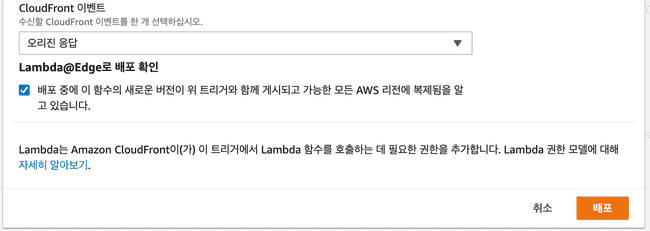
아래를 확인해보면 Request에 연결할 것인지, Response에 연결할 것인지 선택할 수 있다. 우리는 Response에 연결해주면 된다.
Lambda 코드
exports.handler = async (event, context) => {
const response = event.Records[0].cf.response;
const headers = response.headers;
headers['strict-transport-security'] = [{key: 'Strict-Transport-Security', value: 'max-age=63072000; includeSubdomains;'}];
// headers['content-security-policy'] = [{key: 'Content-Security-Policy', value: default-src 'none'; img-src 'self'; script-src 'self'; style-src 'self'; object-src 'none'"}];
headers['x-content-type-options'] = [{key: 'X-Content-Type-Options', value: 'nosniff'}];
headers['x-frame-options'] = [{key: 'X-Frame-Options', value: 'DENY'}];
headers['x-xss-protection'] = [{key: 'X-XSS-Protection', value: '1; mode=block'}];
headers['referrer-policy'] = [{key: 'Referrer-Policy', value: 'same-origin'}];
return response;
};